Исправите грешку у вези са недостајућим преузетим датотекама на Стеам-у
Мисцелланеа / / April 24, 2022
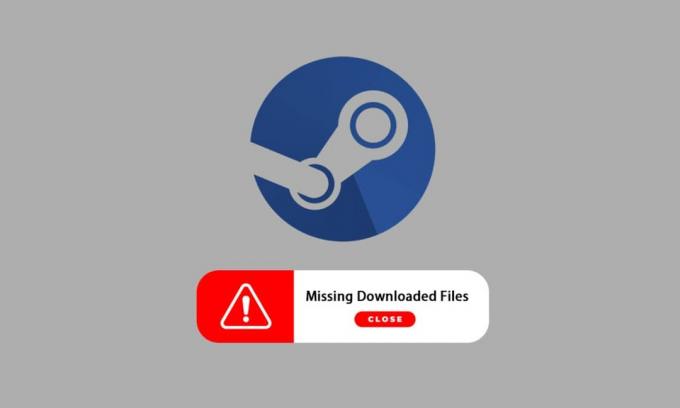
Стеам је веома популарна платформа за преузимање, инсталирање и играње видео игрица. Такође пружа услуге стриминга игара и друштвених мрежа на самој платформи. Неколико гејмера користи ову платформу за играње игара и комуникацију са другим играчима и заједницама како би у потпуности побољшали искуство играња. Међутим, понекад сте можда приметили да недостају преузете датотеке на Стеам-у. Бројни су разлози зашто ће преузете Стеам датотеке нестати, а добићете исправку грешке у недостатку преузетих датотека на Стеам грешци. У овом чланку ћете пронаћи решења за овај проблем и такође ћете сазнати како да вратите недостајуће преузете датотеке на Стеам-у. Наставите да читате даље да бисте разумели и правилно применили дате методе да бисте решили ове проблеме.

Садржај
- Како да поправите грешку у вези са недостајућим преузетим датотекама на Стеам-у у оперативном систему Виндовс 10
- Метод 1: Покрените Стеам као администратор
- Метод 2: Поправите фасцикле Стеам библиотеке
- Метод 3: Обришите кеш за преузимање
- Метод 4: Привремено онемогућите антивирусни програм (ако је применљиво)
- Метод 5: Проверите интегритет датотеке игре
- Метод 6: Поново инсталирајте игру
Како да поправите грешку у вези са недостајућим преузетим датотекама на Стеам-у у оперативном систему Виндовс 10
Неки од разлога због којих на вашем систему недостају преузете датотеке Стеам грешке су:
- Преузето датотеке игре могу бити оштећенеВиндовс Дефендер.
- Такође, ова грешка може настати ако су датотеке оштећене због било које врсте малвер или вирусе на вашем систему.
- Повремено, Антивирус инсталиран на систему може изузети неке преузете датотеке, који на крају може нестати.
- Ако је ваш систем се искључио током преузимања или инсталацијепроцес, онда ћете можда касније пронаћи ову грешку која се појављује на вашем систему.
Док читате, ови разлози, између осталих неколико, могу створити компликације и представити вам грешку. Прочитајте даље да бисте решили ову грешку у вези са недостатком преузетих датотека на Стеам грешци следећим методама.
Метод 1: Покрените Стеам као администратор
Трчањем Стеам као администратор, дозволићете му да преузима, пише и мења Стеам датотеке на вашем систему. То ће довести до тога да Стеам има довољно привилегија за приступ датотекама којима се не може приступити без администратора. Пратите доле наведене кораке да бисте урадили исто.
1. Кликните десним тастером миша на Стеам.еке датотеку и изаберите Својства.
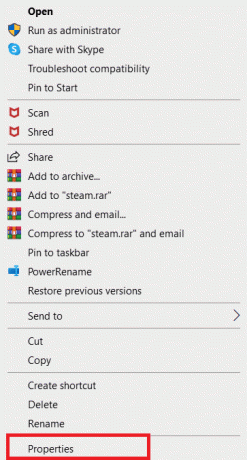
2. Иди на Компатибилност картицу и проверите Покрените овај програм као администратор опција.
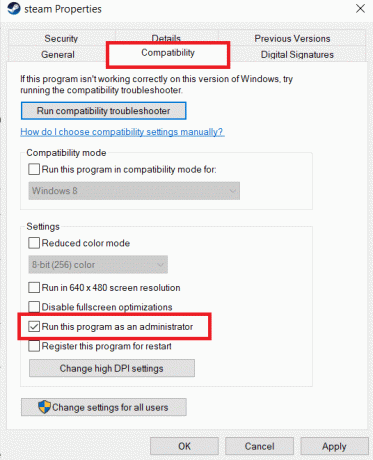
3. На крају, кликните на Применити>У реду да сачувате промене.
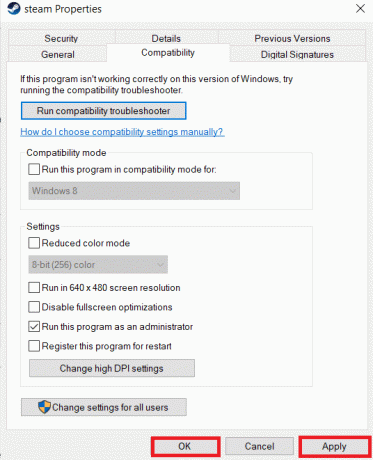
Такође прочитајте:Како сакрити Стеам активност од пријатеља
Метод 2: Поправите фасцикле Стеам библиотеке
Да бисте поправили могуће оштећене датотеке, можете покушати да поправите фасцикле Стеам библиотеке. Откриће оштећене датотеке из библиотеке и поправити их, што ће на крају исправити грешку у недостатку преузетих датотека на Стеам-у. Да бисте знали како да вратите недостајуће преузете датотеке на Стеам-у, пажљиво прочитајте и следите доле наведене кораке.
1. Погоди Виндовс тастер, тип Стеам, и кликните на Отвори.

2. Кликните Стеам опцију из горњег левог угла, као што је приказано испод.

3. Кликните на Подешавања из опција менија.

4. Од Подешавања прозор, кликните Преузимања > ФОЛДЕРИ СТЕАМ БИБЛИОТЕКЕ под Библиотеке садржаја одељак као што је приказано у наставку.

5. У Стораге Манагер прозору, кликните на икона са три тачке поред фасцикле Стеам, као што је приказано испод.

6. Кликните Поправи фасциклу опција.
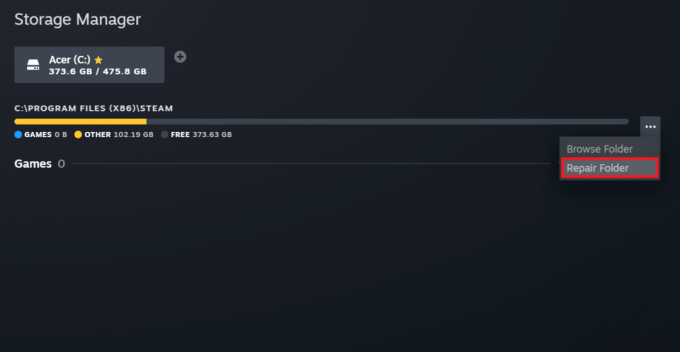
7. Тхе Контрола корисничког налога на екрану ће се појавити искачући прозор са назнаком Да ли желите да дозволите овој апликацији да изврши промене на вашем уређају? Кликните на да опција.
8. Након неколико тренутака, фасцикла Стеам библиотеке ће бити поправљена, а затим кликните на Близу.
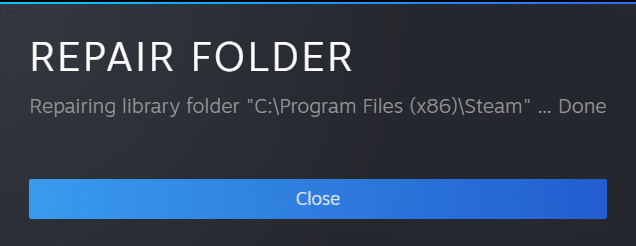
Метод 3: Обришите кеш за преузимање
Понекад оштећене игре након преузимања остављају трагове у фасцикли кеш меморије за преузимање што узрокује даље прекиде у процесима ажурирања и преузимања. Можете да обришете кеш за преузимање да бисте решили проблем.
1. Отвори Стеам апликацију и идите на Подешавања као што је илустровано у Метод 2.
2. У Преузимања одељак, кликните на ОБРИШИ кеш меморију за преузимање опција.
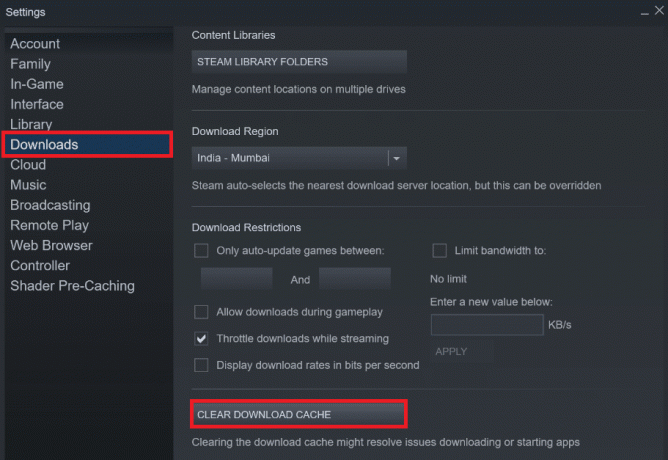
3. Кликните У реду у следећем искачућем прозору као што је приказано у наставку да бисте довршили процес.

Такође прочитајте: 12 начина да поправите проблем са Стеамом
Метод 4: Привремено онемогућите антивирусни програм (ако је применљиво)
Понекад антивирус инсталиран на вашем систему може идентификовати преузете датотеке Стеам игре као претњу. А то ће довести до тога да се датотека стави у карантин, модификује или чак избрише из система како би се спречило даље оштећење. Пошто антивирусни софтвер може открити непознате датотеке игре и означити их као претњу, мораћете да проверите да ли те датотеке су на листи карантина или можете привремено да онемогућите антивирус да бисте пронашли корен узрок. Да бисте то урадили, прочитајте наш водич даље Како привремено онемогућити антивирус на Виндовс 10. Читајући ово, знаћете како да онемогућите антивирус на свом уређају на кратак период и да исправите грешку Стеам-а који недостају.

Метод 5: Проверите интегритет датотеке игре
Ако се процес преузимања прекине из било ког разлога, датотеке се могу оштетити и добићете грешку Стеам-а за преузете датотеке које недостају. Да бисте проверили интегритет датотеке коју сте преузели да бисте били сигурни да је преузимање било успешно, пажљиво пратите доленаведени корак:
1. Покрените Стеам захтев из Виндовс претрага.
2. Кликните на БИБЛИОТЕКА опција као што је истакнуто у наставку.

3. Изаберите и кликните десним тастером миша на жељену игру у левом окну као што је приказано испод и кликните на Својства опција.

4. Сада кликните на ЛОКАЛНЕ ДАТОТЕКЕ опцију из левог окна као што је приказано испод.
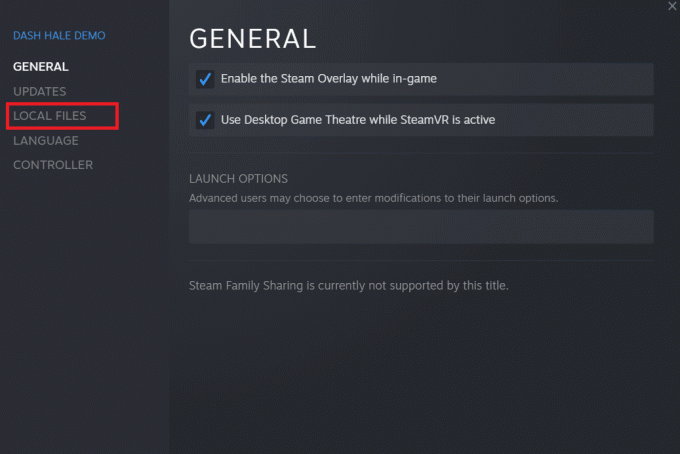
5. Кликните на Проверите интегритет демо фајлова… као што је илустровано у наставку.
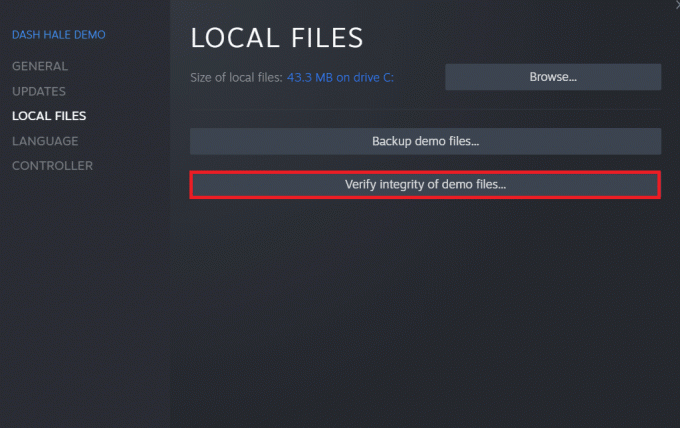
6. Након неколико тренутака, датотеке игре ће се добити успешно потврђено што указује да је преузета датотека нетакнута и да није оштећена.
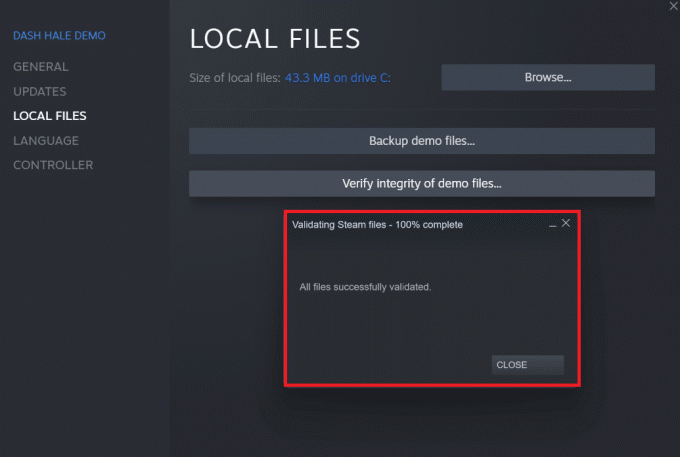
Такође прочитајте:5 начина да поправите проблем Стеам мисли да игра ради
Метод 6: Поново инсталирајте игру
Ако и даље нисте могли да поправите грешку у вези са недостајућим преузетим датотекама на Стеам-у, размислите о поновној инсталацији игре чије датотеке недостају. Пратите следеће кораке да бисте извршили овај метод:
1. Иди на БИБЛИОТЕКА у Стеам апликација као што је приказано у Метод 5.
2. Кликните десним тастером миша на жељену игру у левом окну и кликните Управљање > Деинсталирај како је приказано испод.
 Деинсталирај “>
Деинсталирај “>
3. Потврдите искачући прозор кликом Деинсталирај поново.
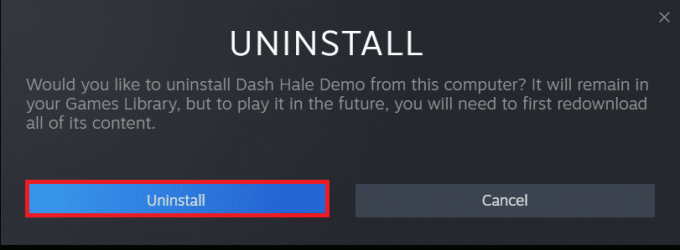
Било која од горе наведених метода може вам помоћи и решити грешку Стеам-а који недостају преузетих датотека.
Препоручено:
- Како да добијем човека у Веризон корисничкој служби
- Поправи Минецрафт везу је истекло без додатних информација
- Поправите привилегије Стеам-а које недостају у оперативном систему Виндовс 10
- Поправите да Стеам мора да ради да бисте играли ову игру у оперативном систему Виндовс 10
Дакле, то су биле методе за поправи грешку у вези са недостајућим преузетим датотекама на Стеам-у. Надамо се да сте успели да научите како да вратите недостајуће преузете датотеке на Стеам-у уз помоћ наведених корака. Слободно нам се обратите са својим упитима и предлозима путем одељка за коментаре испод.



